Przykładowy raport pakietu zbiorczego śledzenia wymagań
Azure DevOps Services | Azure DevOps Server 2022 | Azure DevOps Server 2020
Raport zestawień śledzenia wymagań jest oparty na raporcie śledzenia wymagań i pokazuje, jak agregować metryki dla zestawienia na poziomie jednego poziomu. Jeśli na przykład śledzisz wymagania dotyczące scenariuszy użytkownika, możesz agregować dane funkcji przy użyciu zapytań podanych w tym artykule.
Przykład pokazano na poniższej ilustracji.

Ten raport zawiera następujące informacje dotyczące każdego wymagania, które zawiera:
- Ukończono pracę procentową: pasek postępu przedstawiający procent ukończonej pracy na podstawie zestawienia ukończonych godzin dla wszystkich zadań połączonych z wymaganiem.
- Testy z powodzeniem: liczba przebiegów przypadków testowych, które są przekazywane na podstawie ostatniego przebiegu testu.
- Testy zakończonych niepowodzeniem: liczba przebiegów przypadków testowych zakończonych niepowodzeniem w oparciu o najnowszy przebieg testu.
- Uruchamianie testów: liczba wykonanych przebiegów testów.
- Aktywne usterki: liczba połączonych usterek w stanie Aktywny.
- Zamknięte usterki: liczba połączonych usterek w stanie Zamknięte, Gotowe lub Ukończono.
Uwaga
Śledzenie wymagań jest obsługiwane tylko w przypadku przypadków testowych połączonych za pomocą zestawu testów opartego na wymaganiach. Skojarzenie między elementem roboczym wymagań — scenariuszem użytkownika (Agile), elementem listy prac produktu (Scrum), wymaganiem (CMMI) lub problemem (podstawowe) — a wykonywanie testów ręcznych jest tworzone tylko wtedy, gdy przypadek testowy jest połączony za pośrednictwem zestawu testów opartych na wymaganiach.
Pytania dotyczące odpowiedzi na raport
Raporty śledzenia wymagań są przydatne do odpowiadania na następujące typy pytań.
Postęp pracy
- Czy ilość pracy, która pozostaje dla każdego wymagania, odpowiada Twoim oczekiwaniom?
- Czy najpierw wdrażane są najwyżej sklasyfikowane wymagania?
- Ile testów jest zdefiniowanych dla każdego wymagania? Ile testów przechodzi?
- Jakie wymagania są implementowane, które nie mają zdefiniowanych przypadków testowych?
Postęp jakości
- Ile przypadków testowych zostało uruchomionych dla każdego wymagania i ile przebiegło?
- Ile aktywnych usterek ma każde wymaganie?
- Czy znaleziono usterki pod kątem wymagań, które są testowane?
- Czy usterki są rozwiązywane, czy pozostają aktywne?
Ocena ryzyka
- Jakie wymagania są zagrożone?
- Które wymagania nie są wystarczająco stabilne dla wydania?
- Które wymagania możemy wysłać dzisiaj?
Ważne
Integracja usługi Power BI i dostęp do źródła danych OData usługi Analytics są ogólnie dostępne dla usług Azure DevOps Services i Azure DevOps Server 2020 i nowszych wersji. Przykładowe zapytania podane w tym artykule są prawidłowe tylko w przypadku usługi Azure DevOps Server 2020 i nowszych wersji oraz zależą od wersji 3.0 w wersji zapoznawczej lub nowszej. Zachęcamy do korzystania z tych zapytań i przekazywania opinii.
Wymagania wstępne
- Aby wyświetlić dane analizy i wykonać zapytanie dotyczące usługi, musisz być członkiem projektu z dostępem podstawowym lub większym. Domyślnie wszyscy członkowie projektu otrzymują uprawnienia do wykonywania zapytań w usłudze Analytics i definiowania widoków analizy.
- Aby dowiedzieć się więcej o innych wymaganiach wstępnych dotyczących włączania usługi i funkcji oraz ogólnych działań śledzenia danych, zobacz Uprawnienia i wymagania wstępne dotyczące dostępu do analizy.
Uwaga
W tym artykule założono, że znasz artykuł Omówienie przykładowych raportów przy użyciu zapytań OData i masz podstawową wiedzę na temat usługi Power BI.
Aby raport wygenerował przydatne dane, należy wykonać następujące zadania:
- Zdefiniowano wymagane elementy robocze i przypisano je do obszaru i ścieżek iteracji. Aby uzyskać informacje o sposobie definiowania ścieżek obszaru i iteracji, zobacz Definiowanie ścieżek obszaru i Definiowanie ścieżek iteracji.
- Aby uzyskać procent ukończenia godzin, należy wypełnić pola Ukończona praca i Pozostała praca zadań lub usterek powiązanych z wymaganiami z typem linku Podrzędne .
- Aby uzyskać stan wykonywania przypadków testowych, należy utworzyć zestawy testów oparte na wymaganiach w planach testów odpowiadających tym wymaganiom. Testy wbudowane dodawane za pośrednictwem tablicy Kanban spełniają te wymagania wstępne, jednak wymagania, które nie są linkami do testów. Aby dowiedzieć się więcej, zobacz Tworzenie planów testów i zestawów testów.
- Aby uzyskać stan usterek, utworzysz i połączysz usterki z wymaganiami z typem linku Podrzędne.
Przykładowe zapytania
Aby wygenerować raport, musisz dodać trzy zapytania usługi Power BI do programu Power BI Desktop, a następnie połączyć je. Każde zapytanie wykonuje WorkItems zestaw jednostek lub TestPoints .
Uwaga
Fragmenty zapytań usługi Power BI podane w poniższych sekcjach zawierają wymagane przekształcenia danych w celu rozwinięcia kolumn i zmiany typu danych.
Ścieżki iteracji i obszaru zapytania
Aby ograniczyć zakres raportu do określonej ścieżki obszaru i iteracji, możesz filtrować zapytanie przy użyciu elementów AreaSK i IterationSK. Aby uzyskać szczegółowe informacje, zobacz Definiowanie podstawowych zapytań przy użyciu usługi OData Analytics.
Uwaga
Aby określić dostępne właściwości dla celów filtru lub raportu, zobacz Dokumentacja metadanych dla usługi Azure Boards. Możesz filtrować zapytania lub zwracać właściwości przy użyciu dowolnej z Property wartości dostępnych EntityType w elemecie EntitySetlub NavigationPropertyBinding Path . Każda z nich EntitySet odpowiada elementowi EntityType. Aby dowiedzieć się więcej o typie danych każdej wartości, przejrzyj metadane podane dla odpowiedniego EntityTypeelementu .
Zapytanie dotyczące procentu ukończenia godzin dla wymagań
Uwaga
Zmień wartość WorkItemType na podstawie używanego procesu. Szablon Scrum obsługuje funkcję, a szablon Podstawowy obsługuje epik jako typ elementu roboczego, odpowiednio.
Możesz wkleić zapytanie usługi Power BI wymienione poniżej bezpośrednio w oknie Pobieranie zapytania pustego> danych. Aby uzyskać więcej informacji, zobacz Omówienie przykładowych raportów przy użyciu zapytań OData.
let
Source = OData.Feed("https://analytics.dev.azure.com/{organization}/{project}/_odata/v3.0-preview/WorkItems?
$filter=(
IterationSK eq {iterationSK}
and AreaSK eq {areaSK}
and WorkItemType eq 'Feature'
)
&$expand=Descendants(
$apply=filter( CompletedWork ne null or RemainingWork ne null )
/aggregate(
iif(CompletedWork ne null, CompletedWork, 0) with sum as SumCompletedWork,
iif(RemainingWork ne null, RemainingWork, 0) with sum as SumRemainingWork
)
/compute(
(SumCompletedWork add SumRemainingWork) as TotalWork,
SumCompletedWork as SumCompleted
)
/compute(
iif(TotalWork gt 0,(SumCompleted div cast(TotalWork, Edm.Double) mul 100), 0) as PercCompletedWork
)
)
&$select=WorkItemId, Title", null, [Implementation="2.0"]),
#"Expanded Descendants" = Table.ExpandTableColumn(Source, "Descendants", {"SumCompletedWork", "SumRemainingWork", "TotalWork", "SumCompleted", "PercCompletedWork"}, {"Descendants.SumCompletedWork", "Descendants.SumRemainingWork", "Descendants.TotalWork", "Descendants.SumCompleted", "Descendants.PercCompletedWork"}),
#"Changed Type" = Table.TransformColumnTypes(#"Expanded Descendants",{{"Descendants.SumCompletedWork", type number}, {"Descendants.SumRemainingWork", type number}, {"Descendants.TotalWork", type number}, {"Descendants.SumCompleted", type number}, {"Descendants.PercCompletedWork", type number}})
in
#"Changed Type"
Zapytanie dotyczące stanu wykonania testu wymagań
Uwaga
Aby określić dostępne właściwości dla celów filtru lub raportu, zobacz Dokumentacja metadanych dla analiz planów testów. Możesz filtrować zapytania lub zwracać właściwości przy użyciu dowolnej z Property wartości dostępnych EntityType w elemecie EntitySetlub NavigationPropertyBinding Path . Każda z nich EntitySet odpowiada elementowi EntityType. Aby dowiedzieć się więcej o typie danych każdej wartości, przejrzyj metadane podane dla odpowiedniego EntityTypeelementu .
Możesz wkleić zapytanie usługi Power BI wymienione poniżej bezpośrednio w oknie Pobieranie zapytania pustego> danych. Aby uzyskać więcej informacji, zobacz Omówienie przykładowych raportów przy użyciu zapytań OData.
let
Source = OData.Feed("https://analytics.dev.azure.com/{organization}/{project}/_odata/v3.0-preview/TestPoints?
$apply=filter(
(TestSuite/RequirementWorkItem/IterationSK eq {iterationSK}
and TestSuite/RequirementWorkItem/AreaSK eq {areaSK}
and TestSuite/RequirementWorkItem/Processes/any(p:p/BacklogType eq 'RequirementBacklog')
and TestSuite/RequirementWorkItem/Processes/all(p:p/IsBugType eq false)
))
/compute(iif(TestSuite/RequirementWorkItem/Parent ne null, TestSuite/RequirementWorkItem/Parent/WorkItemId, 0) as ParentWorkItemId,
iif(TestSuite/RequirementWorkItem/Parent ne null, TestSuite/RequirementWorkItem/Parent/Title, 'Unparented') as ParentWorkItemTitle
)/groupby(
(ParentWorkItemId, ParentWorkItemTitle),
aggregate(
$count as TotalCount,
cast(LastResultOutcome eq 'Passed', Edm.Int32) with sum as PassedCount,
cast(LastResultOutcome eq 'Failed', Edm.Int32) with sum as FailedCount,
cast(LastResultOutcome eq 'Blocked', Edm.Int32) with sum as BlockedCount,
cast(LastResultOutcome eq 'NotApplicable', Edm.Int32) with sum as NotApplicableCount,
cast(LastResultOutcome eq 'None', Edm.Int32) with sum as NotRunCount,
cast(LastResultOutcome ne 'None', Edm.Int32) with sum as RunCount)
)", null, [Implementation="2.0"]),
#"Changed Type" = Table.TransformColumnTypes(#"Source",{{"TotalCount", type number}, {"PassedCount", type number}, {"FailedCount", type number}, {"BlockedCount", type number}, {"NotApplicableCount", type number}, {"NotRunCount", type number}, {"RunCount", type number}})
in
#"Changed Type"
Uwaga
Wpis TestSuite/RequirementWorkItem/... wskazuje, że element roboczy musi być połączony z zestawem testów za pośrednictwem zestawów testów opartych na wymaganiach, zgodnie z opisem w wymaganiach wstępnych.
Zapytanie o stan usterek połączonych z wymaganiami
Uwaga
Zmień wartość WorkItemType na podstawie używanego procesu. Szablon Scrum obsługuje funkcję, a szablon Podstawowy obsługuje epik jako typ elementu roboczego, odpowiednio.
Możesz wkleić zapytanie usługi Power BI wymienione poniżej bezpośrednio w oknie Pobieranie zapytania pustego> danych. Aby uzyskać więcej informacji, zobacz Omówienie przykładowych raportów przy użyciu zapytań OData.
let
Source = OData.Feed("https://analytics.dev.azure.com/{organization}/{project}/_odata/v3.0-preview/WorkItems?
$filter=(
IterationSK eq {iterationSK}
and AreaSK eq {areaSK}
and WorkItemType eq 'Feature'
)
&$expand=Descendants(
$apply=filter(
WorkItemType eq 'Bug'
)
/groupby(
(State),
aggregate($count as Count)
)
)
&$select=WorkItemId,Title", null, [Implementation="2.0"]),
#"Expanded Descendants" = Table.ExpandTableColumn(Source, "Descendants", {"State", "Count"}, {"Descendants.State", "Descendants.Count"}),
#"Filtered Rows" = Table.SelectRows(#"Expanded Descendants", each [Descendants.Count] <> null and [Descendants.Count] <> ""),
#"Pivoted Column" = Table.Pivot(#"Filtered Rows", List.Distinct(#"Filtered Rows"[Descendants.State]), "Descendants.State", "Descendants.Count", List.Sum),
#"Changed Type" = Table.TransformColumnTypes(#"Pivoted Column",{{"Active", type number}, {"Closed", type number}})
in
#"Changed Type"
Ciągi podstawienia i podział zapytań
Zastąp następujące ciągi wartościami. Nie dołączaj nawiasów {} do podstawienia. Na przykład jeśli nazwa organizacji to "Fabrikam", zastąp Fabrikamciąg {organization} , a nie {Fabrikam}.
{organization}— Nazwa organizacji{project}- Nazwa projektu{iterationSK}- Identyfikator GUID skojarzony ze ścieżką iteracji zainteresowania. Aby wyszukać identyfikator GUID, zobacz [.. /extend-analytics/wit-analytics.md#iterationsk](Zwracanie iteracjiSK dla określonej ścieżki iteracji){areaSK}— Identyfikator GUID skojarzony ze ścieżką obszaru zainteresowania. Aby wyszukać identyfikator GUID, zobacz [.. /extend-analytics/wit-analytics.md#areask](Zwróć obszarSK dla określonej ścieżki obszaru).
Podział zapytań
W poniższej tabeli opisano każdą część zapytania.
Część kwerendy
Opis
$filter=( IterationSK eq {iterationSK} and AreaSK eq {areaSK} i WorkItemType eq "Feature" )"
Zwraca dane tylko dla funkcji w ramach określonej iteracji i obszaru.
filter( (TestSuite/RequirementWorkItem/IterationSK eq {iterationSK} and TestSuite/RequirementWorkItem/AreaSK eq {areaSK} and TestSuite/RequirementWorkItem/Processes/any(p:p/BacklogType eq 'RequirementBacklog') and TestSuite/RequirementWorkItem/Processes/all(p:p/IsBugType eq false)))
Zwraca dane tylko dla wybranych elementów wymagań listy prac w ramach określonej iteracji i obszaru.
&$expand=Descendants( $apply=filter( CompletedWork ne null or RemainingWork ne null )
Rozwiń podrzędne elementy funkcji i zwróć ukończone prace i Pozostałe dane pracy dla elementów roboczych.
&$expand=Descendants( $apply=filter( WorkItemType eq 'Bug' ) /groupby( (State), aggregate($count as Count) )
Rozwiń podrzędne elementy funkcji i filtruj pod kątem usterki, pogrupuj zwracane dane według wartości State i sun całkowitą liczbę elementów podrzędnych.
/aggregate($count as TotalCount,
Agregowanie danych w przefiltrowanych punktach testowych z liczbą jako TotalCount.
cast(LastResultOutcome eq 'Passed', Edm.Int32) with sum as PassedCount, cast(LastResultOutcome eq 'Failed', Edm.Int32) with sum as FailedCount, cast(LastResultOutcome eq 'Blocked', Edm.Int32) with sum as BlockedCount, cast(LastResultOutcome eq 'NotApplicable', Edm.Int32) with sum as NotApplicableCount, cast(LastResultOutcome eq 'None', Edm.Int32) with sum as NotRunCount, cast(LastResultOutcome ne 'None', Edm.Int32) with sum as RunCount)
Podczas agregowania zsumuj wartości punktów testowych na podstawie ich najnowszego wyniku wykonania z kolumny Passed, Failed, Blocked, NotApplicable i None. Ponadto zsumuj wartości punktów testowych, których najnowszy wynik nie jest równy brakowi , aby uzyskać sumę RunCount.
/aggregate( iif(CompletedWork ne null, CompletedWork, 0) with sum as SumCompletedWork, iif(RemainingWork ne null, RemainingWork, 0) with sum as SumRemainingWork
Zagregowane ukończone prace i pozostałe dane pracy w filtrowanych elementach roboczych.
)/compute( (SumCompletedWork add SumRemainingWork) as TotalWork, SumCompletedWork as SumCompleted
Oblicz łączny pakiet zbiorczy ukończonej pracy i pozostałej pracy.
)/compute( iif(TotalWork gt 0,(SumCompleted div cast(TotalWork, Edm.Double) mul 100), 0) as PercCompletedWork )
Oblicz procent ukończonej wor.
Tworzenie raportu tabeli
- Na karcie Modelowanie wybierz pozycję Zarządzanie relacjami i połącz trzy wyniki zapytania według
WorkItemIdkolumny. - W obszarze Wizualizacje wybierz pozycję Tabela.
- Dodaj interesujące Cię kolumny z trzech zapytań usługi Power BI.
- Wybierz pozycję Suma jako agregacja dla kolumn addytywnej, takich jak testy z powodzeniem itp.
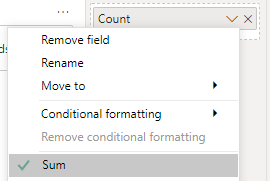
W tym miejscu scenariusze uwierzytelniania to funkcja nadrzędna dwóch scenariuszy użytkownika.

Powiązane artykuły
- Omówienie przykładowych raportów korzystających z zapytań OData
- Konstruowanie zapytań OData na potrzeby analizy
- Połączenie przy użyciu zapytań usługi Power BI i OData
- Dokumentacja metadanych usługi Azure Boards Analytics
- Przykładowe raporty i szybki indeks referencyjny
- Dodawanie fragmentatora zespołu do istniejącego raportu
Opinia
Dostępne już wkrótce: W 2024 r. będziemy stopniowo wycofywać zgłoszenia z serwisu GitHub jako mechanizm przesyłania opinii na temat zawartości i zastępować go nowym systemem opinii. Aby uzyskać więcej informacji, sprawdź: https://aka.ms/ContentUserFeedback.
Prześlij i wyświetl opinię dla